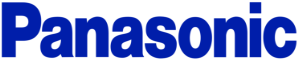نصب برنامه در تلویزیون پاناسونیک، کار ساده ای است و با طی کردن چند مرحله مشخص، می توان انواع اپلیکیشن ها را در این دستگاه نصب کرد. مراحل کلی این کار در بیشتر تلویزیون ها یکسان است. اما بسته به سیستم عامل دستگاه، ممکن است برخی از جزئیات متفاوت باشند. در ادامه این مطلب، روش ها و مراحل نصب برنامه روی تلویزیون پاناسونیک را به شما آموزش می دهیم. اگر در اجرای مراحل با مشکل مواجه شدید، با نمایندگی پاناسونیک در مرکز سخت افزار ایران تماس بگیرید تا کارشناسان ما به شما مشاوره رایگان ارائه دهند.
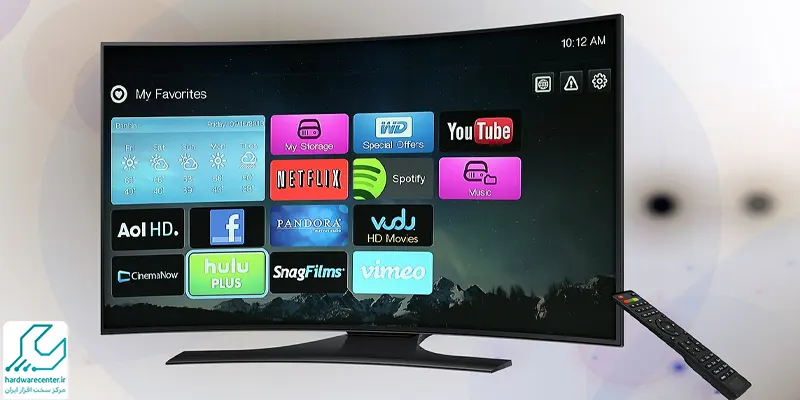
فهرست مطالب
نصب برنامه در تلویزیون پاناسونیک اندرویدی
شرکت پاناسونیک برخی از تلویزیون های هوشمند خود را به سیستم عامل اندروید مجهز کرده است. Android TV به عنوان یک OS پرطرفدار، قابلیت های متنوعی را ارائه می دهد که یکی از آنها امکان نصب راحت و بی دردسر برنامه ها و نرم افزارهای مختلف است. اگر تلویزیون شما اندرویدی است، با استفاده از فروشگاه «گوگل پلی» می توانید اپ های مورد نظر خود را دانلود و نصب کنید. مراحل نصب برنامه در تلویزیون پاناسونیک اندرویدی به ترتیب زیر است:
- تلویزیون را روشن کنید.
- گزینه خانه یا Home Screen را بزنید.
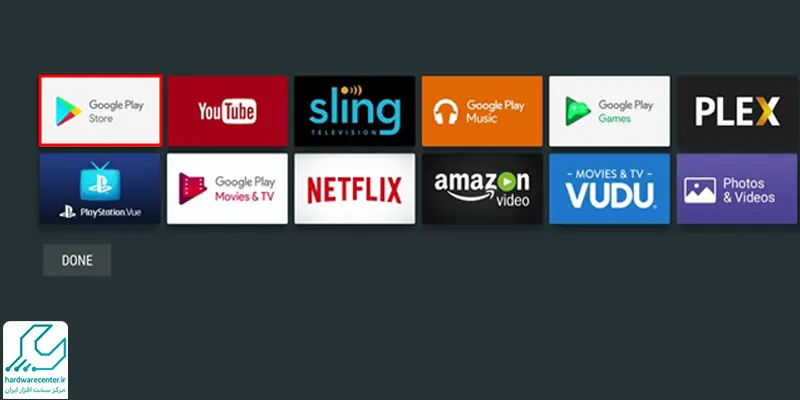
- وارد گوگل پلی استور شده و گزینه Search Icon یا جستجو را در آن بزنید.
- اسم نرم افزار مورد نظرتان را وارد کرده و پس از پایان جستجو، اپ مربوطه را انتخاب کنید.
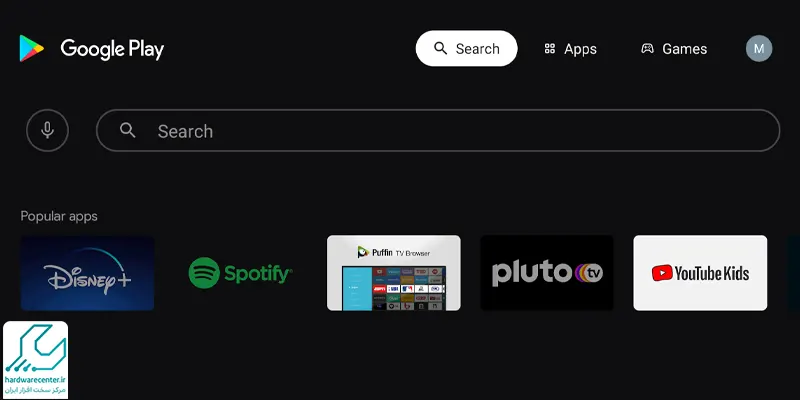
- روی گزینه نصب یا Install ضربه بزنید.
- حالا می توانید برنامه ای را که مد نظر دارید اجرا کرده و با آن کار کنید.
برای کسب اطلاعات بیشتر این مقاله را بخوانید : آموزش پیدا کردن آدرس MAC تلویزیون
نصب برنامه در تلویزیون هوشمند Panasonic
نصب برنامه در تلویزیون پاناسونیک، در مدل های هوشمندی که از سیستم عاملی به جز اندروید پشتیبانی می کنند، کمی متفاوت انجام می شود.
- در این مدل ها باید دستگاه را روشن کرده و به منوی خانه یا Home Screen بروید.
- سپس در بین گزینه های منو، بازار نرم افزار یا App Market را جستجو کنید.
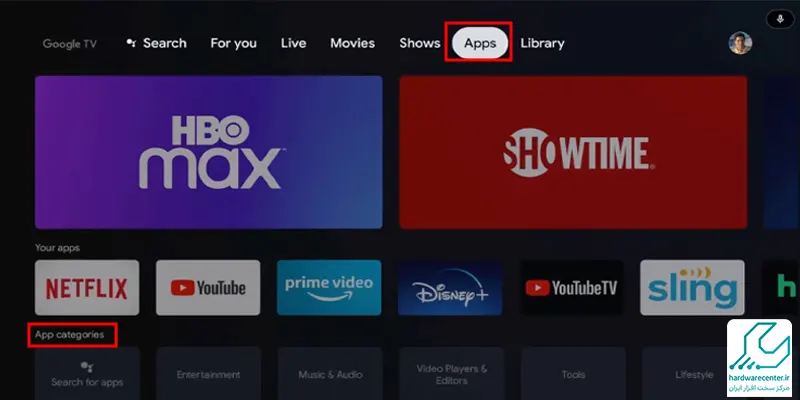
- در بخش Categories یا دسته بندی ها، نرمافزار مدنظر خود را انتخاب کرده و بر روی آن کلیک کنید.
- سپس گزینه Install یا نصب را بزنید تا برنامه به فهرست اپ های تلویزیون اضافه شود.
- پس از پایان مراحل نصب برنامه در تلویزیون panasonic، گزینه باز کردن (Open) را بزنید تا اپ اجرا شده و بتوانید با آن کار کنید.
نصب برنامه با اندروید باکس روی تلویزیون پاناسونیک
شما می توانید برنامه ها را به کمک اندروید باکس هم روی تلویزیون خود نصب کنید. در واقع، اندروید باکس ها مانند کامپیوترهای کوچکی هستند که سیستم عامل اندروید دارند و به شما امکان نصب برنامه ها و استفاده از اپلیکیشن های موجود در فروشگاه Play Store را می دهند.
برای نصب برنامه روی تلویزیون پاناسونیک با استفاده از اندروید باکس:
- ابتدا دستگاه را به تلویزیون خود وصل کنید: اندروید باکس را از طریق پورت HDMI به تلویزیون وصل کنید. حتی برای تلویزیون های قدیمی امکان اتصال با کابل های صدا و تصویر قدیمی نیز وجود دارد.
- راه اندازی اندروید باکس: پس از وصل کردن، تلویزیون را روشن کنید و اندروید باکس را راه اندازی کنید. شما به طور معمول باید راه اندازی اولیه را با پیکربندی زبان، شبکه و حساب Google خود انجام دهید.
- دسترسی به فروشگاه Play Store: با راهاندازی موفقیتآمیز، شما به اینترنت متصل شده و به فروشگاه Play Store دسترسی خواهید داشت. در آنجا میتوانید برنامه ها را جستجو و نصب کنید.
- نصب برنامه: با جستجوی نام برنامه مورد نظر در فروشگاه Play Store، صفحه برنامه را باز کنید و دکمه «install» را بزنید. برنامه سپس روی اندروید باکس شما نصب خواهد شد.
- دسترسی به برنامه: بعد از نصب، می توانید برنامه را از صفحه اصلی اندروید باکس خود پیدا کرده و باز کنید. از طریق کنترل های دستی خود یا از طریق کیبورد و ماوس بی سیم متصل به اندروید باکس، برنامه را مدیریت و استفاده کنید.
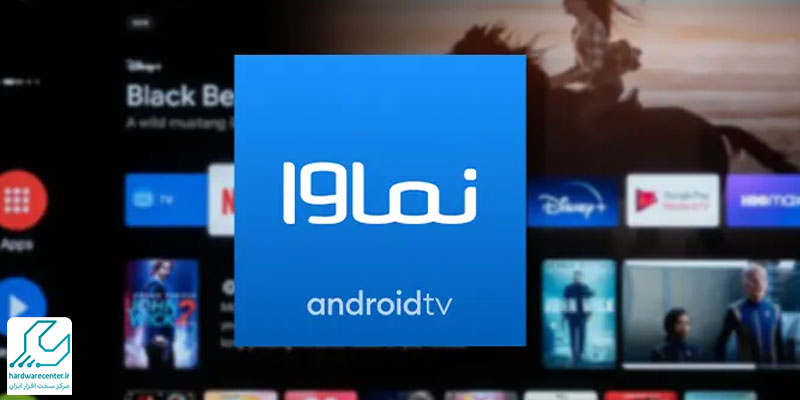
آموزش نصب نماوا روی تلویزیون پاناسونیک
مرحله اول: دانلود نماوا برای تلویزیون پاناسونیک
- به وبسایت رسمی نماوا مراجعه کنید.
- در نوار بالای صفحه، گزینه “اپلیکیشنها” را انتخاب کنید.
- در قسمت “دانلود اپلیکیشن Android”، فایل را دانلود کنید.
- فایل دانلود شده را در یک حافظه USB ذخیره کنید.
مرحله دوم: نصب نماوا روی تلویزیون
- تلویزیون را روشن کنید و حافظه USB را به یکی از پورتهای USB تلویزیون متصل کنید.
- پس از اتصال، پیامی با عنوان “ذخیرهسازی خارجی جدید یافت شد” نمایش داده میشود. گزینه “تایید” را انتخاب کنید.
- به پوشه حافظه USB بروید و فایل اپلیکیشن نماوا را پیدا کرده و آن را نصب کنید.
- پس از نصب، گزینه “باز کردن” را انتخاب کنید تا اپلیکیشن اجرا شود.
مرحله سوم: ایجاد حساب کاربری در نماوا
- در اپلیکیشن، به منوی سمت راست بروید و گزینه عضویت را انتخاب کنید.
- شماره تلفن همراه خود را وارد کنید و تایید نمایید.
- کد 4 رقمی که از طریق پیامک دریافت میکنید را وارد کنید.
- اطلاعات لازم شامل نام، نام خانوادگی و رمز عبور را وارد کنید و قوانین را تایید کنید.
- با ایجاد حساب کاربری، به صفحه اصلی نماوا برگردید.
مرحله چهارم: فعالسازی اشتراک
- به بخش اشتراکها بروید و گزینه خرید اشتراک را انتخاب کنید.
- در پایین صفحه، گزینه “فعالسازی کارت هدیه” را انتخاب کنید.
- کد کارت هدیه خود را وارد کرده و فعالسازی را انجام دهید.
- پس از موفقیتآمیز بودن فعالسازی، گزینه “برو به صفحه اصلی” را انتخاب کنید و از تماشای محتوا لذت ببرید.
راه اندازی تلویزیون پاناسونیک اندروید
برای راهاندازی تلویزیون پاناسونیک با سیستمعامل اندروید مراحل زیر را دنبال کنید:
- ابتدا تلویزیون را به منبع برق متصل کنید و آن را روشن کنید.
- سپس با استفاده از کنترل از راه دور، زبان و منطقه خود را انتخاب کنید.
- بعد از آن، به شبکه Wi-Fi متصل شوید و رمز عبور را وارد کنید. پس از اتصال به اینترنت، تلویزیون بهروزرسانیهای لازم را دانلود میکند.
- سپس حساب Google خود را وارد کنید تا به فروشگاه Google Play و سایر امکانات دسترسی پیدا کنید
- در نهایت، تنظیمات دلخواه خود را اعمال کرده و از تماشای برنامهها و محتواهای مورد علاقهتان لذت ببرید.
نصب برنامه مووی جوان روی تلویزیون پاناسونیک
نصب مووی جوان روی تلویزیون پاناسونیک به شما این امکان را میدهد که فیلمها و سریالهای مورد علاقه خود را به راحتی در صفحه بزرگ تلویزیون تماشا کنید. این برنامه روی تلویزیونهای هوشمند و غیرهوشمند پاناسونیک قابل نصب است. اگر تلویزیون شما هوشمند باشد اپلیکیشن را مستقیماً از طریق فروشگاه Google Play دانلود کرده و نصب کنید. اما برای تلویزیونهای غیرهوشمند، با استفاده از اندروید باکس، برنامههای مختلف مانند مووی جوان را نصب کرده و از تماشای فیلمهای استریم شده لذت ببرید.
دانلود مووی جوان برای تلویزیون پاناسونیک
برای دانلود مووی جوان برای تلویزیون پاناسونیک، چندین روش مختلف وجود دارد که میتوانید از آنها استفاده کنید. این اپلیکیشن به راحتی بر روی تلویزیونهای اندرویدی و انواع اندروید باکسها قابل نصب است در ادامه روش های دانلود آن را بیان می کنیم.
روش اول: دانلود مستقیم از مرورگر تلویزیون
برای شروع، به مرورگر تلویزیون پاناسونیک خود (مثل مرورگر کروم) بروید و به آدرس www.moviejavan.com وارد شوید. سپس نسخه مخصوص تلویزیون پاناسونیک را دانلود کنید. پس از دانلود، فایل را نصب کرده و از قابلیتهای این اپلیکیشن برای تماشای محتواهای مورد علاقه خود استفاده کنید.
روش دوم: انتقال فایل از طریق فلش
در این روش، ابتدا فایل برنامه مووی جوان برای تلویزیون را روی کامپیوتر خود دانلود کنید. سپس فایل دانلود شده را روی یک فلش مموری کپی کنید. فلش را به تلویزیون پاناسونیک خود متصل کرده و با استفاده از برنامه File Explorer، فایل برنامه را نصب کنید. این روش بسیار ساده و سریع است و به شما اجازه میدهد تا بدون اتصال به اینترنت، برنامه را به تلویزیون خود انتقال دهید.
روش سوم: استفاده از برنامه Send File to TV
اگر تمایل دارید از گوشی خود برای انتقال فایل استفاده کنید، اپلیکیشن Send File to TV را روی تلویزیون پاناسونیک و گوشی خود نصب کنید. این اپلیکیشن امکان انتقال فایلها از گوشی به تلویزیون را فراهم میکند. بعد از دانلود فایل برنامه مووی جوان از سایت، آن را با استفاده از این اپ به تلویزیون ارسال کرده و سپس با استفاده از File Explorer آن را روی تلویزیون نصب کنید.
اگر تلویزیون پاناسونیک شما از سیستم عامل اندروید پشتیبانی میکند، به راحتی از Google Play Store برای دانلود مستقیم اپلیکیشن مووی جوان استفاده کنید و بدون نیاز به روشهای پیچیده، برنامه را نصب کنید.
نحوه نصب فیلیمو روی تلویزیون پاناسونیک
برای نصب اپلیکیشن فیلیمو روی تلویزیون پاناسونیک که از سیستم عامل My Home Screen استفاده میکند، مراحل زیر را دنبال کنید:
ابتدا از اتصال تلویزیون به اینترنت مطمئن شوید. برای این کار، وارد تنظیمات تلویزیون شوید و شبکه Wi-Fi خود را متصل کنید.
پس از اتصال به اینترنت، دکمه Home روی ریموت کنترل تلویزیون را فشار دهید تا منوی اصلی تلویزیون نمایش داده شود.
در منوی اصلی، به بخش Apps یا App Store بروید.
در قسمت جستجو، عبارت فیلیمو را وارد کنید و دکمه جستجو را بزنید.
زمانی که اپلیکیشن فیلیمو نمایش داده شد، روی آن کلیک کنید و گزینه Install را انتخاب کنید.
پس از نصب شدن اپلیکیشن، آن را از بخش My Apps باز کرده و وارد حساب کاربری خود شوید.
حالا میتوانید به راحتی فیلمها و سریالهای مورد نظر خود را مشاهده کنید.
در صورتی که تلویزیون شما از این اپلیکیشن پشتیبانی نمیکند، از روشهای دیگری مانند اتصال تلویزیون به دستگاه اندرویدی یا استفاده از Chromecast برای تماشای فیلیمو بهره ببرید.